Importer
Sie finden die Importer-Anwendung in der Menüleiste unter dem Symbol "Extras" -> "Importer" oder im Startmenü des Betriebssystems. Der Importer ist eine eigenständige Applikation und kann parallel zu der Hauptanwendung geöffnet werden.
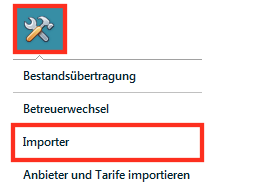
Mit dieser Anwendung können Daten ( z.B. Bestände, Provisionen) verschiedener Formate (Excel, CSV, GDV uvm.) importiert werden. Wie auch in der hauptanwendung müssen Sie sich mit dem Importer an einer Datenbank anmelden.
Anwendungsstart:
Bevor Sie mit der Anwendung starten können, müssen Sie sich mit Ihrem Profil und einer Datenbank anmelden. (Über das Fenster oben in der Symbolleiste, wie auch in der Hauptanwendung)
Nachdem Sie sich angemeldet haben öffnet sich folgende Ansicht, Sie werden aufgefordert einen Datentyp auszuwählen:

Über die rot-markierte Schaltfläche können Sie dann zwischen verschiedenen Datentypen wählen: Sie können Bestände, Buchungen, GDV-Daten, Mahndaten, Policen und Provisionen importieren.
Nachdem Sie einen Datentyp ausgewählt haben, sollten Sie die zugehörigen Datentypoptionen (Einstellungen für den spezifischen Datentyp) vornehmen. Es kann passieren, dass das Programm Sie später erneut bittet diese Einstellungen vorzunehmen oder sie noch einmal zu überprüfen. Die Einstellungen können Sie erst vornehmen, wenn Sie einen Datentyp ausgewählt haben! (Über die Schaltfläche "Datentypoptionen")
Sie können die Datentypen "Bestände", "Policen", "Provisionen" und "Mahndaten" immer nur bezogen auf einen Anbieter importieren. Das heißt, Sie müssen vorher in der Spalte "Anbieter" über den kleinen Pfeil einen Anbieter auswählen, von dem Sie den Datentyp importieren möchten. (Wenn der Anbieter von dem Sie importieren wollen noch nicht in der Liste steht, können Sie ihn über die Schaltfläche "Datei importieren" hinzufügen.